Как создавать искусственный интеллект с помощью Adobe Firefly в 2023 году
Опубликовано: 2023-06-14Если вы не следите за последними разработками пакета приложений Adobe Creative Cloud, вы многое упускаете. Adobe усердно работала над набором инструментов для инновационного мира искусственного интеллекта (ИИ), что привело к впечатляющему прогрессу. Ажиотаж вокруг Adobe Firefly был ощутимым, и нетерпеливые креативщики с нетерпением ждали возможности попробовать его. После нескольких месяцев ожидания Adobe выпустила новейшую бета-версию Firefly с технологией генеративного искусственного интеллекта. В этом посте мы познакомим вас с захватывающим миром Adobe Firefly, продемонстрируем, как его использовать, и покажем несколько примеров, которые вы можете создать с его помощью.
Давайте начнем.
- 1 Что такое искусство ИИ?
- 2 Что такое Adobe Firefly?
- 3 Начало работы с Adobe Firefly
- 3.1 Текст в изображение
- 3.2 Генеративное заполнение
- 3.3 Текстовые эффекты
- 3.4 Генеративный реколор
- 4 совета по созданию потрясающих искусств с использованием искусственного интеллекта с помощью Adobe Firefly
- 4.1 1. Начните с идеи
- 4.2 2. Используйте модификаторы стиля
- 4.3 3. Добавьте пару ключевых слов
- 4.4 4. Будьте ясны, но описательны
- 4.5 5. Добавить повторения
- 5 Витрина ИИ-искусства, созданного с помощью Adobe Firefly
- 6 заключительных мыслей об Adobe Firefly
Что такое искусство ИИ?
Искусство ИИ — это форма искусства, созданная с помощью алгоритмов ИИ (набора правил). Они анализируют большие объемы данных, изучают шаблоны и стили из первоисточников, а затем создают новые произведения, которые могут иметь различные стили, темы, текстуры и освещение, а также другие функции. Иногда алгоритм может давать неожиданные, но оригинальные результаты, часто уникальным образом комбинируя исходные данные. Одна из самых удивительных вещей в генеративном искусстве — это время, необходимое для завершения. Хотя люди могут создавать цифровые активы, которые сопоставимы с результатами генеративного ИИ, это занимает гораздо меньше времени, чем это требуется человеку.
Что такое Adobe Firefly?
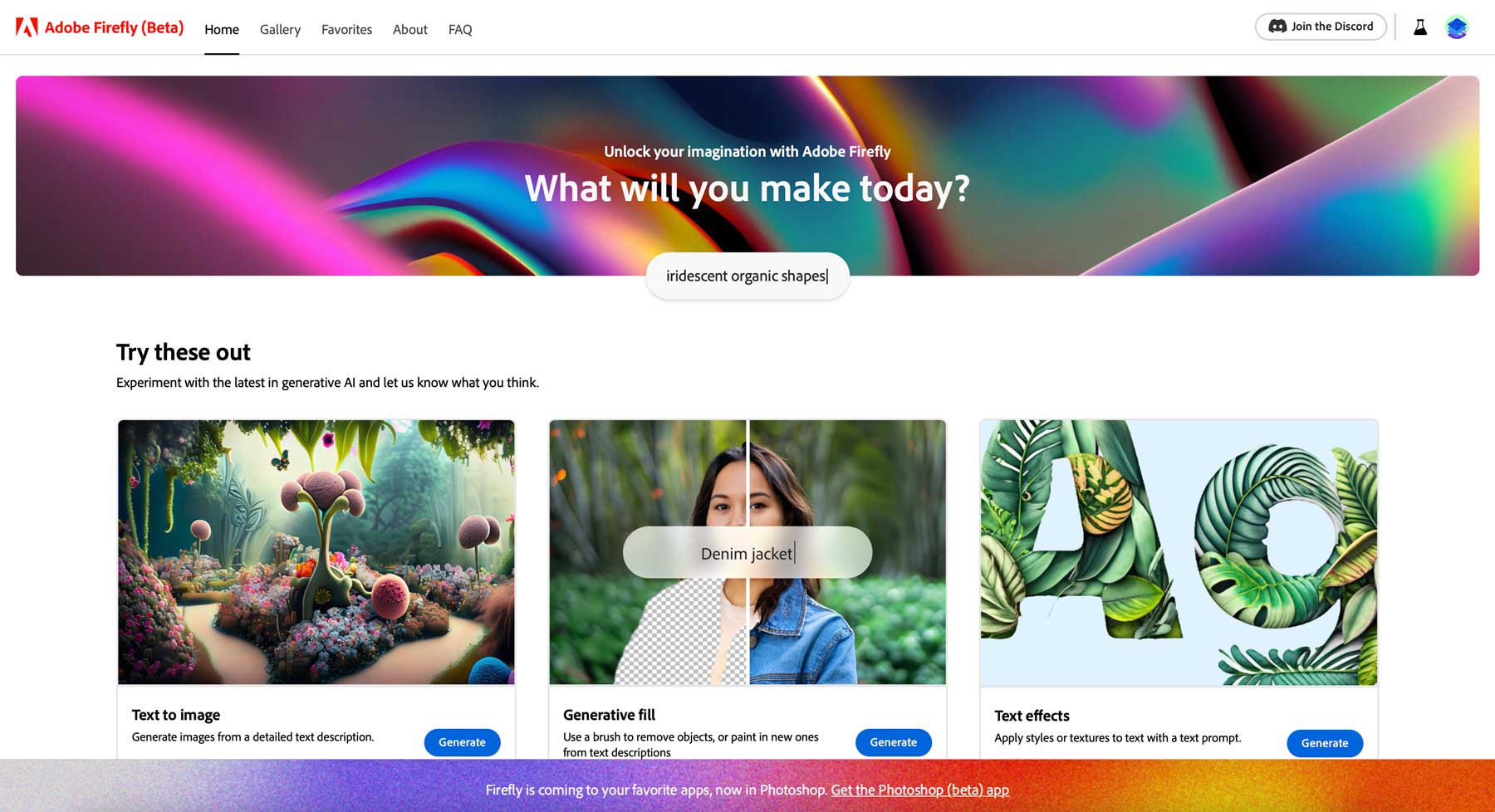
Firefly — это система генеративного искусственного интеллекта, созданная Adobe и предназначенная для интеграции с приложениями Adobe Creative Cloud. По крайней мере, это финальная игра. Adobe Firefly сейчас находится в стадии бета-тестирования, поэтому он доступен только подписчикам Creative Cloud, которые зарегистрировались для доступа. По нашему опыту, принятие занимает пару недель, так что имейте это в виду, если решите попробовать.
В настоящее время существует два способа использования Firefly: в браузере на веб-сайте Firefly или в последней бета-версии Photoshop. Варианты включают генеративное заполнение, преобразование текста в изображение, текстовые эффекты и генеративное перекрашивание. Тем не менее, у Adobe есть еще много инструментов в разработке, в том числе 3D в изображение, эскиз в изображение, текст в шаблон и текст в вектор, которые нам лично не терпится попробовать.
Согласно веб-сайту Adobe, его художественный генератор искусственного интеллекта обучается на стоковых фотографиях Adobe, контенте с открытой лицензией и контенте, являющемся общественным достоянием. Этот подход уникален для любого другого генеративного ИИ, о котором мы знаем, и должен подавить некоторые проблемы с авторскими правами, которые в настоящее время возникают с другим программным обеспечением для преобразования текста в изображение, таким как Midjourney и Stability AI.
Начало работы с Adobe Firefly
Подпишитесь на наш канал на Youtube
В этом уроке мы будем использовать Firefly исключительно в настройках веб-сайта, а не в самом Photoshop. Мы сохраним это для более позднего поста. Прежде чем мы перейдем к этому, давайте рассмотрим функции веб-версии Firefly, чтобы вы знали, чего ожидать при ее использовании.
В настоящее время на веб-сайте Firefly доступно четыре инструмента:
- Текст в изображение: создание изображений из текстовой подсказки
- Генерирующая заливка: удаление объектов (включая фон) или закрашивание (закрашивание) новых с помощью текста.
- Текстовые эффекты: применяйте стили и текстуры к тексту с помощью подсказки.
- Генеративное перекрашивание: создавайте цветовые вариации вашего векторного изображения из текстового приглашения.
Текст к изображению

Изображение, созданное с помощью Adobe Firefly
Первый инструмент, преобразование текста в изображение, позволяет создавать изображения с помощью текстовой подсказки. Интерфейс прост, есть только две опции: ввести текстовое приглашение и нажать кнопку «Создать», чтобы создать рисунок. Одна из замечательных особенностей интерфейса заключается в том, что вы можете прокручивать творения других художников, чтобы черпать вдохновение, просматривать связанные с ними текстовые подсказки или даже пробовать их, наведя курсор на изображение и нажав кнопку «Попробовать подсказку» .
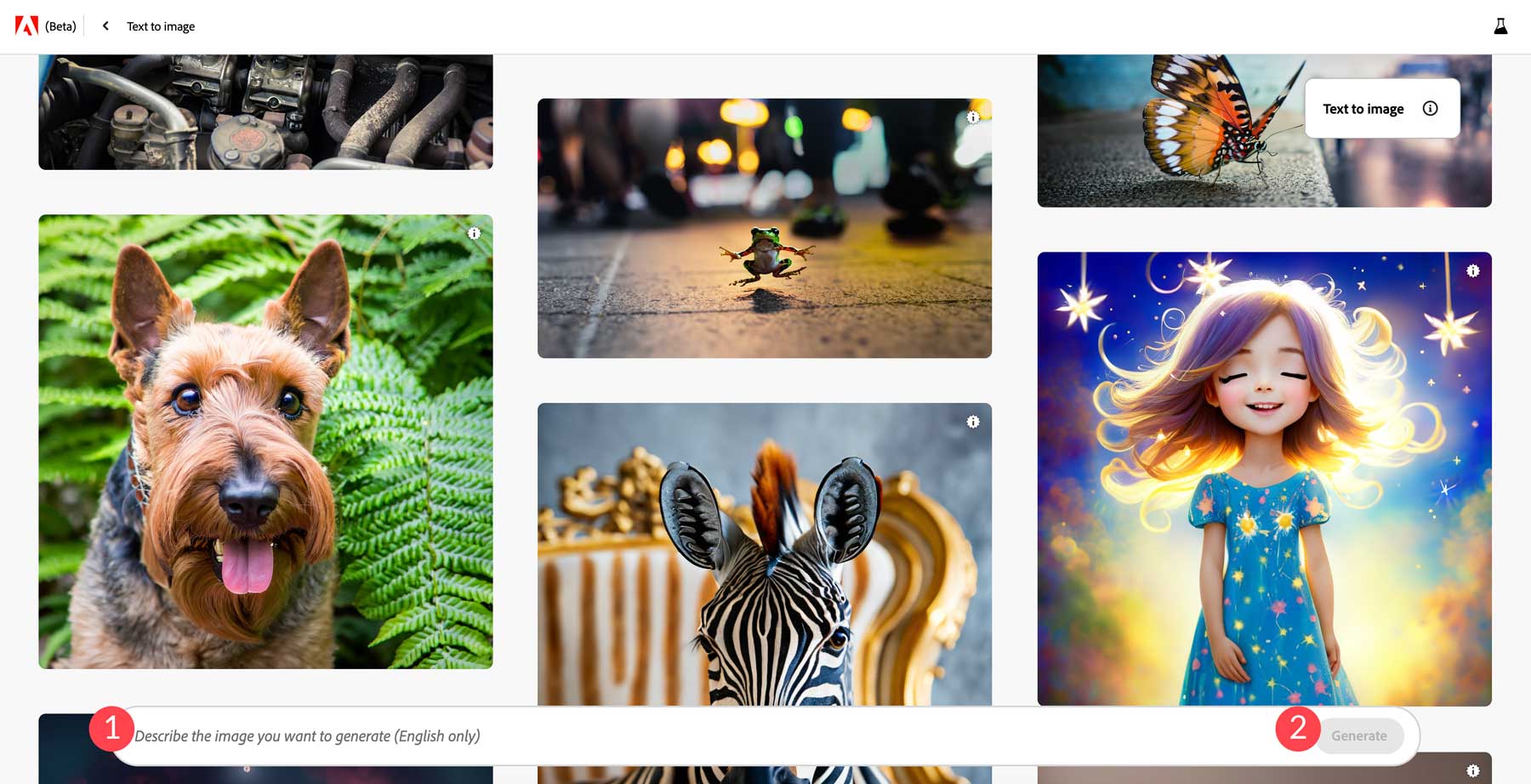
Поместите описательную подсказку в текстовую строку, чтобы создать изображение, затем нажмите кнопку «Создать». Firefly сделает все возможное, чтобы интерпретировать вашу подсказку, а затем предоставит четыре изображения. После того, как ваше изображение будет сгенерировано, в вашем распоряжении будет множество вариантов.
Настройки текста в изображение
Именно в этих настройках Adobe Firefly сияет. С другими генераторами изображений на основе искусственного интеллекта, такими как Midjourney, вы получаете лучшие результаты, когда используете дескрипторы в своих подсказках, таких как кинематографическое освещение , макросъемка или высокодетализированные изображения . В Firefly это необязательно благодаря множеству фильтров и настроек, которые он предоставляет.
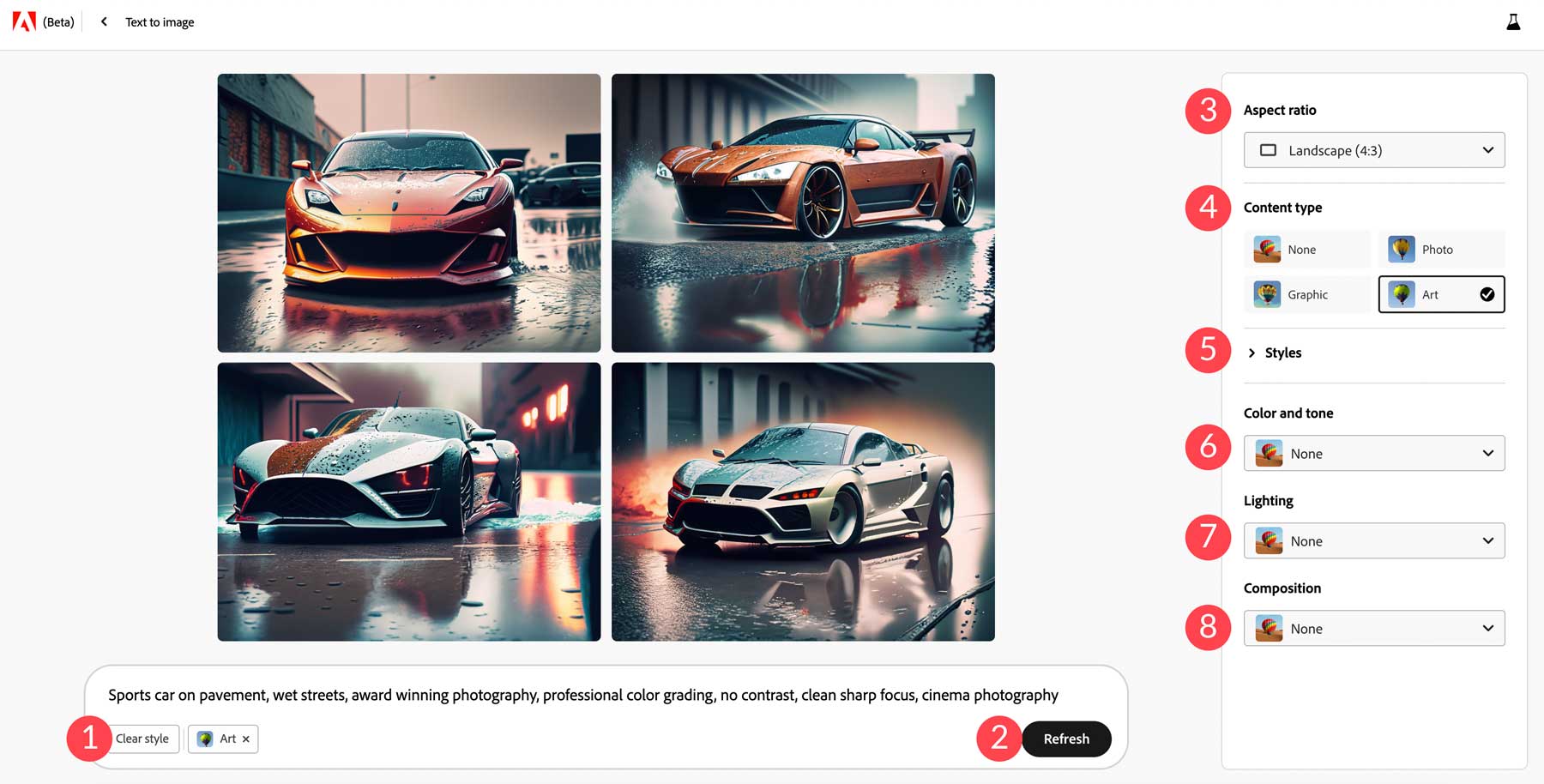
- Очистить стиль: по умолчанию Firefly добавит к вашему изображению тип контента Art; вы можете нажать эту кнопку, чтобы удалить ее, а затем заменить другой.
- Обновить: если вы хотите повторно запустить приглашение, вы можете нажать кнопку обновления, чтобы попросить Firefly повторить попытку.
- Соотношение сторон: по умолчанию изображения создаются с соотношением сторон 1:1 (квадрат). Однако вы можете выбрать один из дополнительных, в том числе альбомный, портретный, широкоэкранный или вертикальный.
- Тип контента: четыре стиля, включая отсутствие, фото, графику и искусство.
- Стили: вы можете фильтровать различные типы стилей, чтобы придать изображениям разный вид. Всего доступно 63 варианта в 7 категориях.
- Цвет и тон: если вам нужен определенный цвет или тон, вы можете выбрать один из 7 пресетов, включая черно-белый, приглушенный цвет, теплый тон, холодный тон, яркий цвет или пастельный цвет.
- Освещение: варианты включают подсветку сзади, драматическое освещение, золотой час, студийное освещение и слабое освещение.
- Композиция: Хотите создать крупный план или широкоугольный снимок? Без проблем. Adobe Firefly поставляется с 7 вариантами добавления световых эффектов к вашим изображениям.
Чтобы проверить эти настройки, мы использовали текстовую подсказку спортивного автомобиля на асфальте, мокрой улице без каких-либо дополнительных описателей. Это дало очень реалистичные результаты с нашей первой попытки:
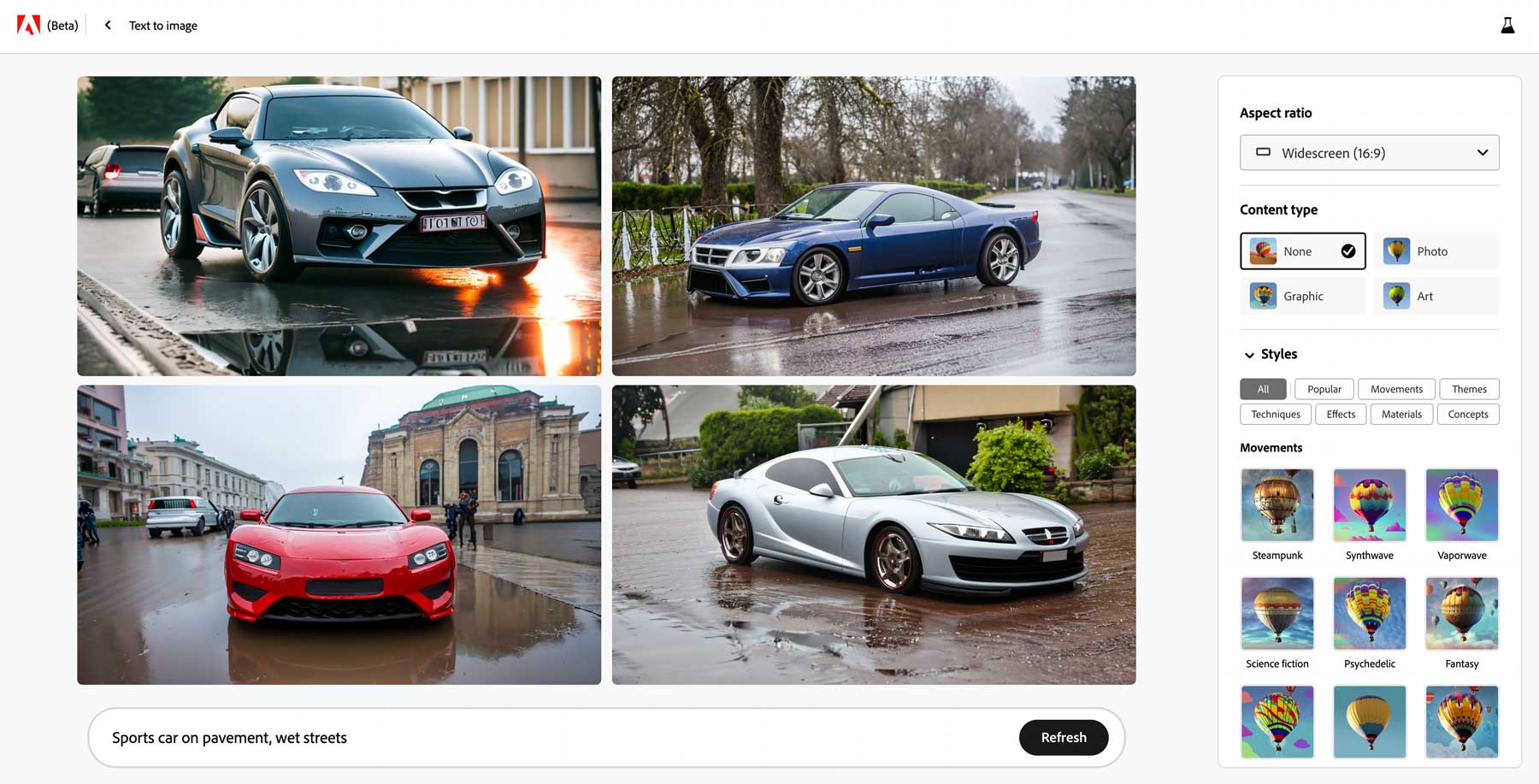
Далее мы добавили следующие настройки:
- Соотношение сторон: широкоэкранный
- Тип контента: Искусство
- Стиль : Научная фантастика
- Цвет и оттенок: теплый
- Освещение: Драматическое
- Композиция: Снято снизу
Выход
После применения этих настроек мы получили совершенно другой, более интересный и детализированный набор изображений.
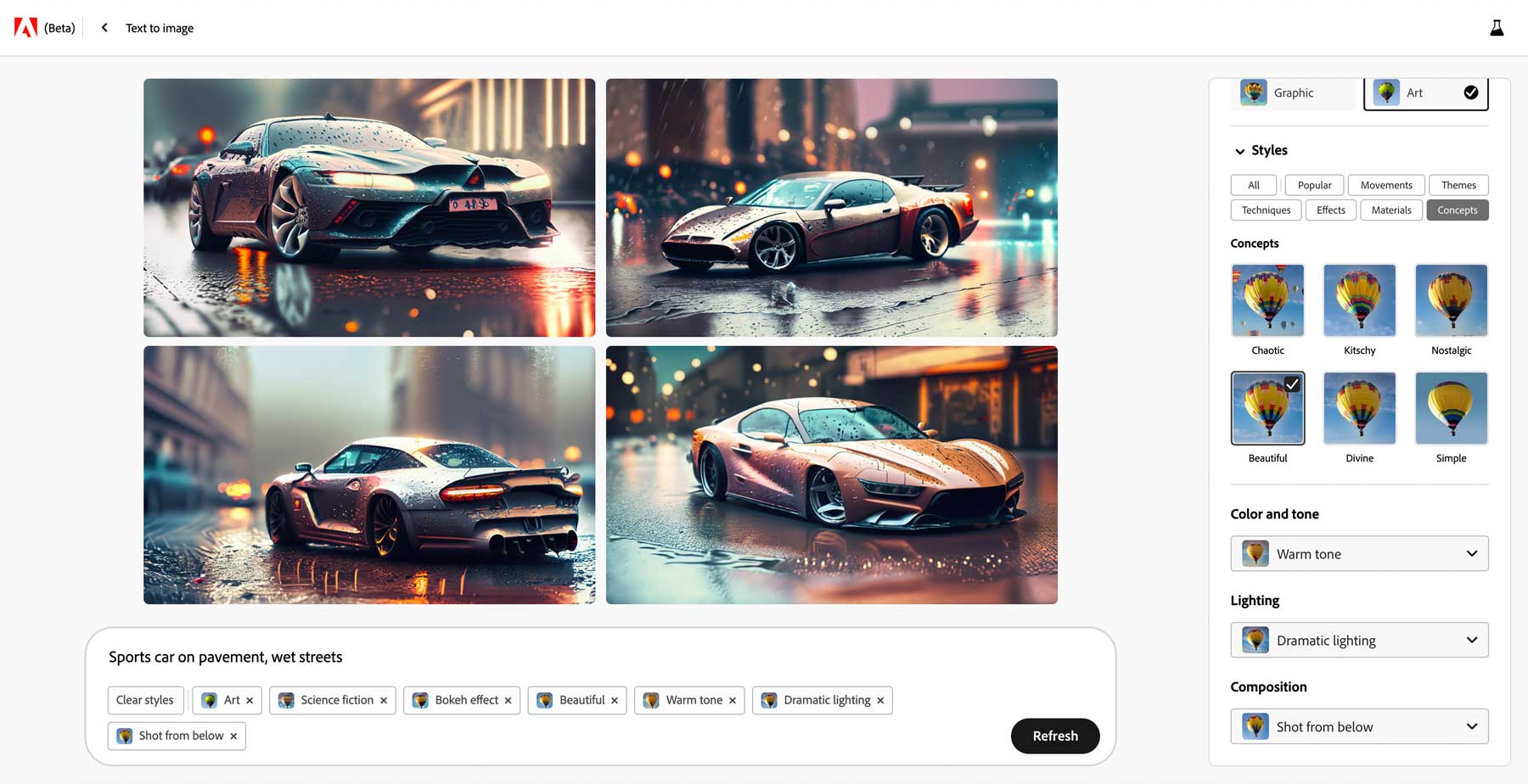
Хотя результаты впечатляют, есть возможности для улучшения. В отличие от других систем искусственного интеллекта, Adobe не дает вам возможности добавить отрицательную подсказку, что было бы отличным дополнением. Негативные подсказки помогают ИИ узнать, что вам не нужно на ваших изображениях. Тем не менее, мы с оптимизмом смотрим на то, что это скоро изменится, когда Adobe исправит ошибки и добавит больше функций.
Генеративное заполнение

Изображение, созданное с помощью Adobe Firefly
Следующий инструмент искусственного интеллекта, генеративное заполнение, позволяет стирать фон или добавлять рисунки к изображениям. Вы начинаете с загрузки изображения, а затем добавляете или вычитаете область изображения, которую хотите изменить. Давайте посмотрим на настройки инструмента генеративной заливки.
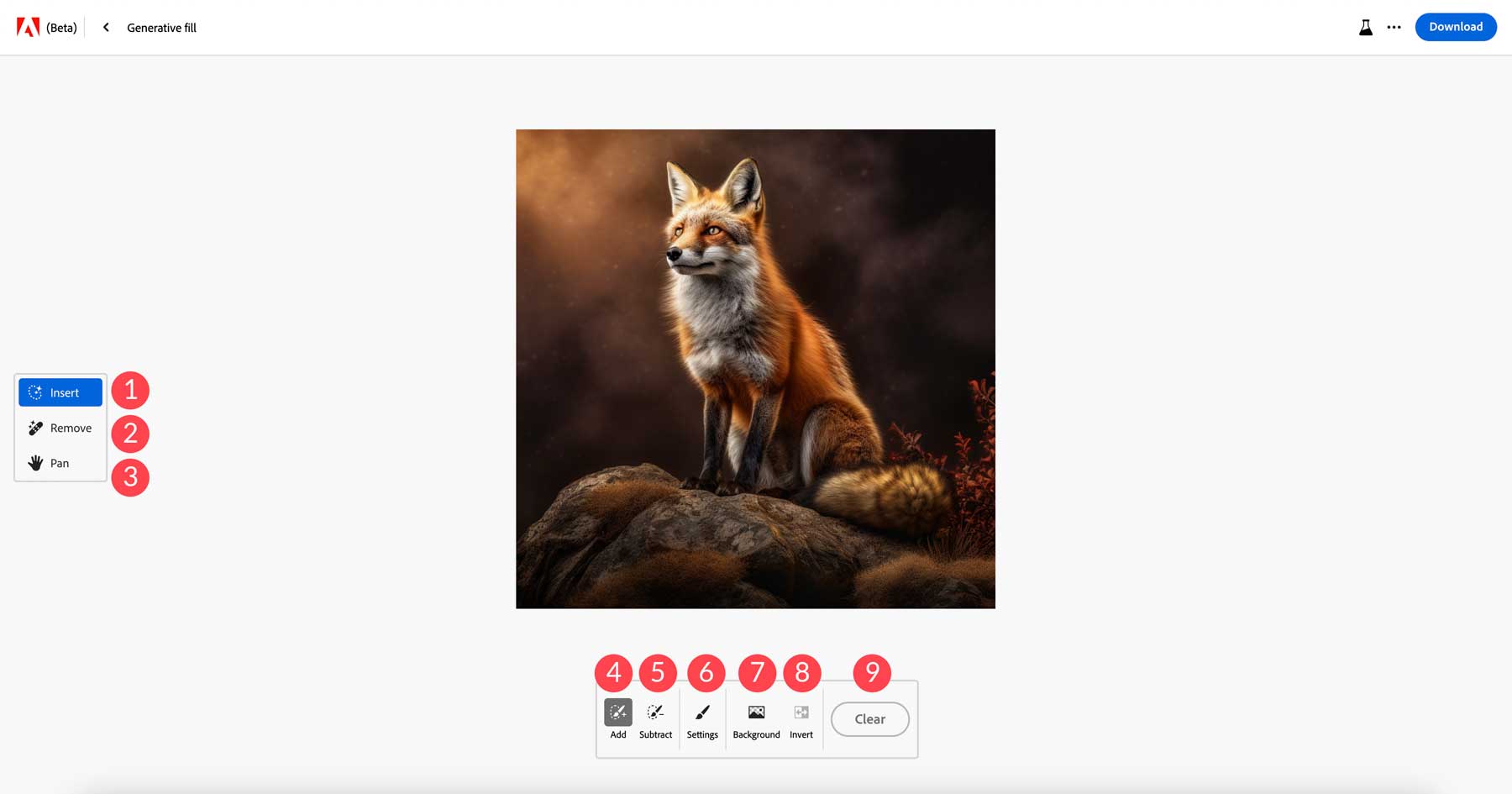
- Вставка: режим добавления элементов к изображениям.
- Удалить: режим удаления элементов с изображений.
- Панорамирование: перемещение изображения по холсту.
- Добавить: позволяет стирать части изображения, а затем добавлять что-то на их место.
- Вычесть: позволяет удалить аспекты вашего изображения.
- Настройки: управляет размером, жесткостью и непрозрачностью кисти.
- Фон: ИИ определяет объект изображения, а затем удаляет окружающий фон.
- Инвертировать: инвертирует выделение
- Очистить: удаляет все стили.
Мы загрузили изображение дома у озера, чтобы протестировать инструмент генеративной заливки Adobe для добавления элементов. Мы начали с инструмента добавления , чтобы стереть области на колоде. Затем мы попросили Светлячка поместить собаку в область, которую мы стерли с фотографии. Перед созданием новой области нашего изображения мы изменили некоторые дополнительные настройки в инструменте генеративной заливки.

Настройки изображения генеративной заливки
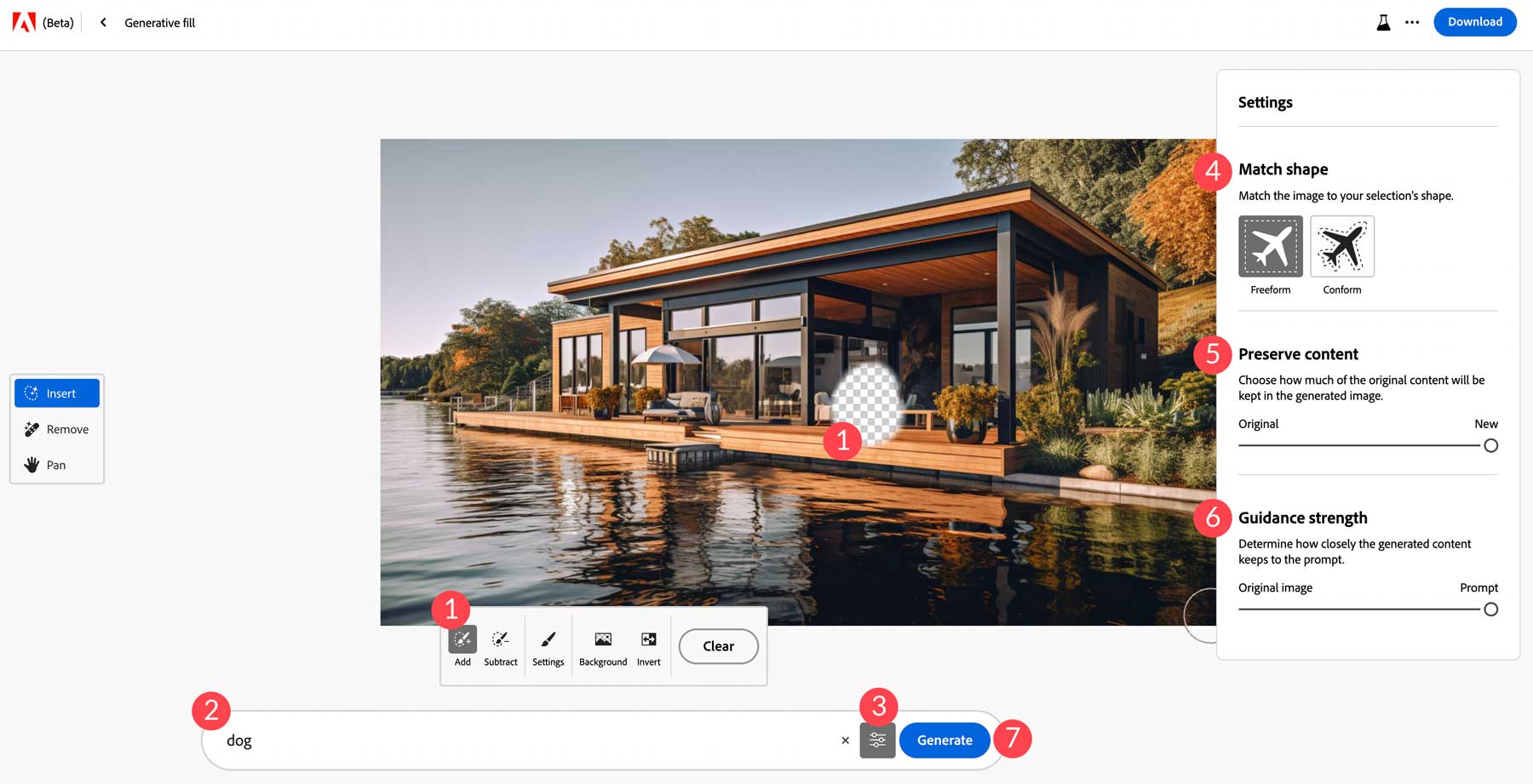
Сначала мы выбрали инструмент добавления , чтобы стереть часть фотографии. Затем мы ввели ключевое слово dog и нажали кнопку настроек . Оттуда мы назначили свободную форму в качестве подходящей формы. Это позволяет Firefly понять, что вы хотите, чтобы рисование заполнило область, которую мы стерли, но не соответствовало ей. Затем мы устанавливаем ползунок сохранения содержимого в новое положение. Это говорит Firefly не использовать исходное изображение для создания нового; скорее следуйте нашей текстовой подсказке. Затем мы устанавливаем силу наведения на подсказку, а не на исходное изображение. Установка исходного изображения сообщит Firefly, что нужно заполнить область окружающими элементами исходного изображения, а не руководствоваться нашей подсказкой. Наконец, мы нажали кнопку «Создать» , чтобы добавить нашу собаку.
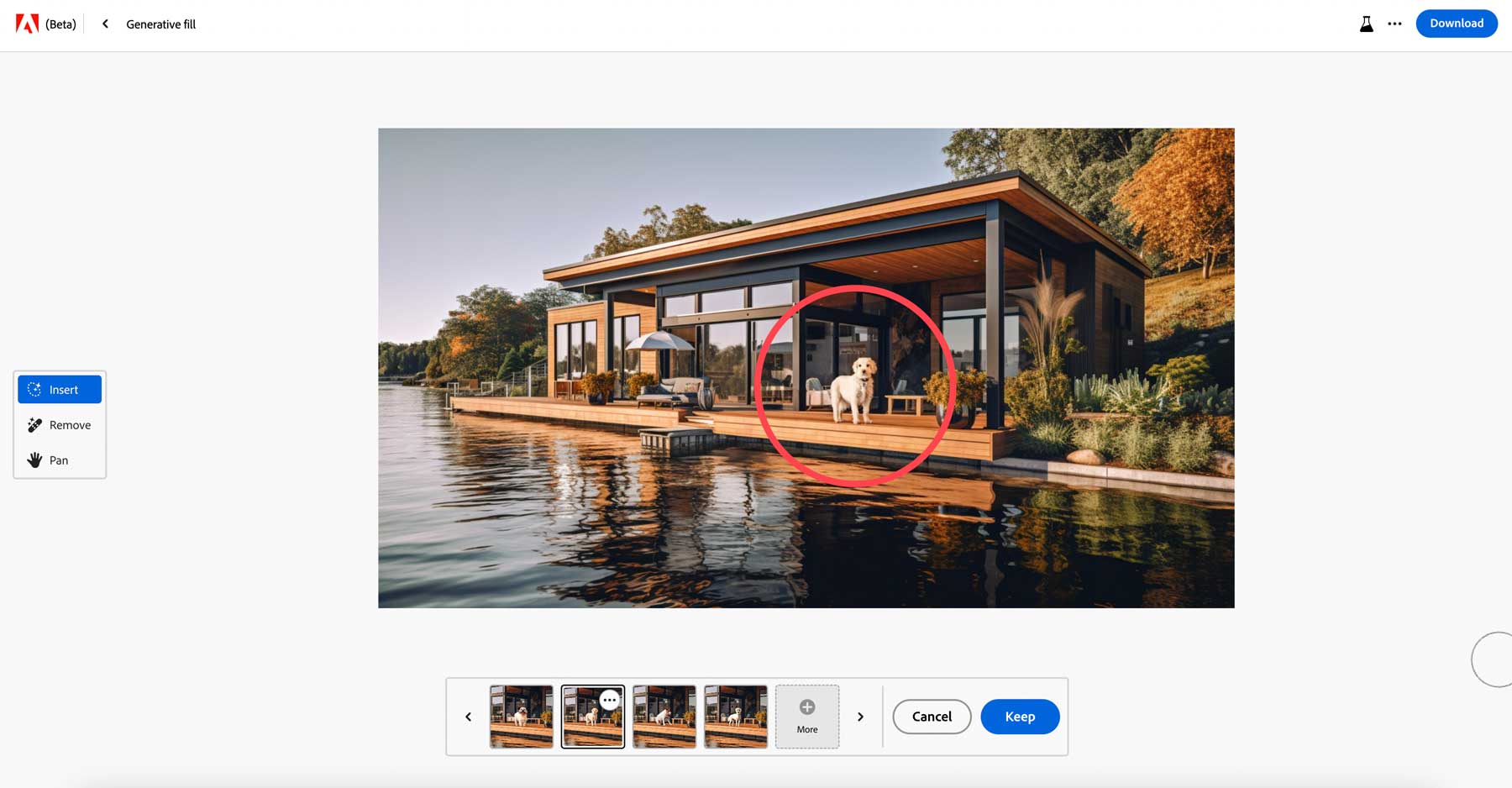
Firefly проделал довольно хорошую работу, добавив собаку в колоду нашего изображения. Одна интересная вещь в этом заключается в том, что он генерирует четыре разных вида, как и в инструменте преобразования текста в изображение. Это позволяет вам выбрать тот, который вам нравится больше всего. Если вас не устраивает какой-либо из вариантов, нажмите кнопку «+ еще» , чтобы создать четыре дополнительных изображения.
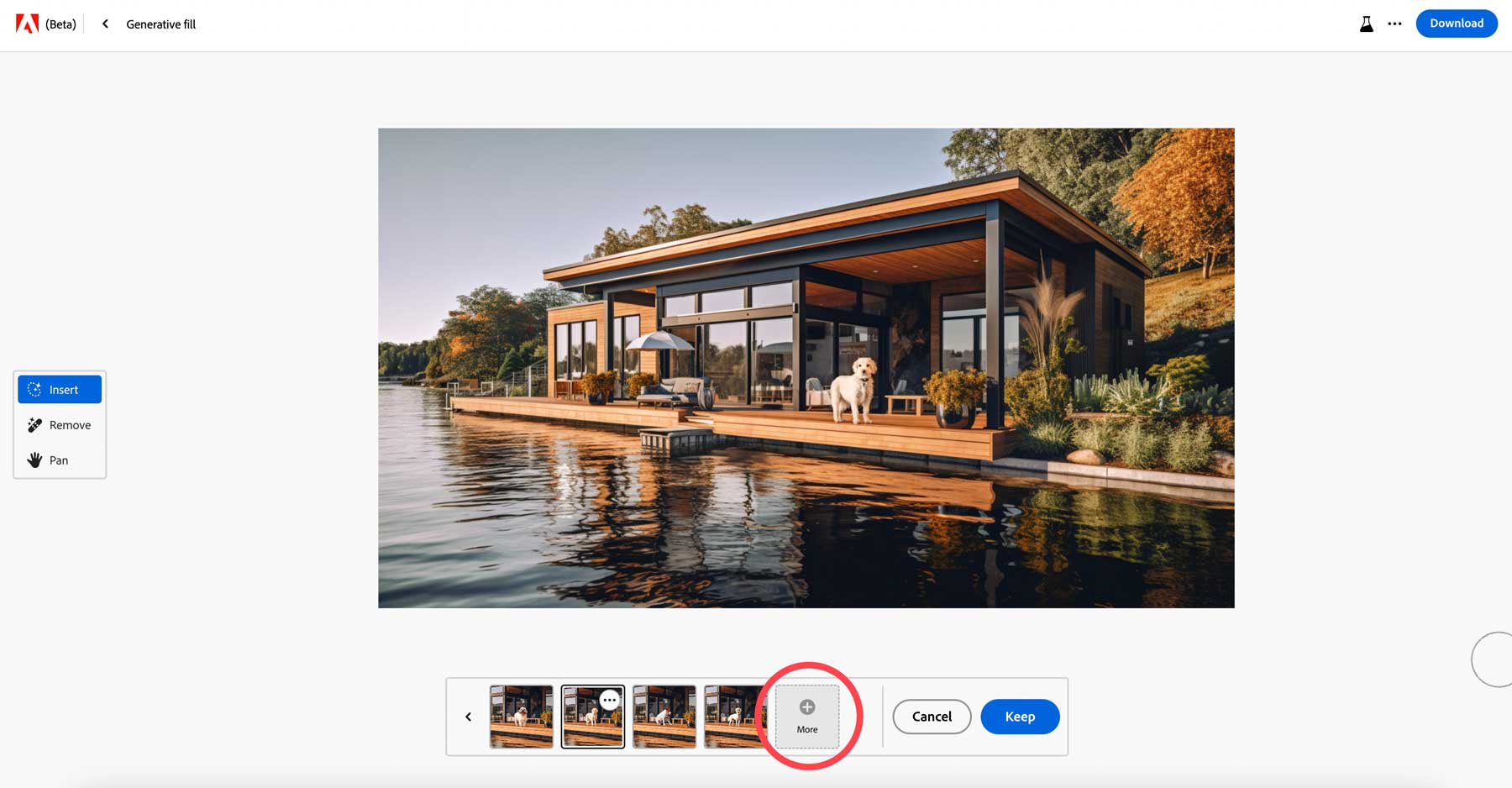
Текстовые эффекты
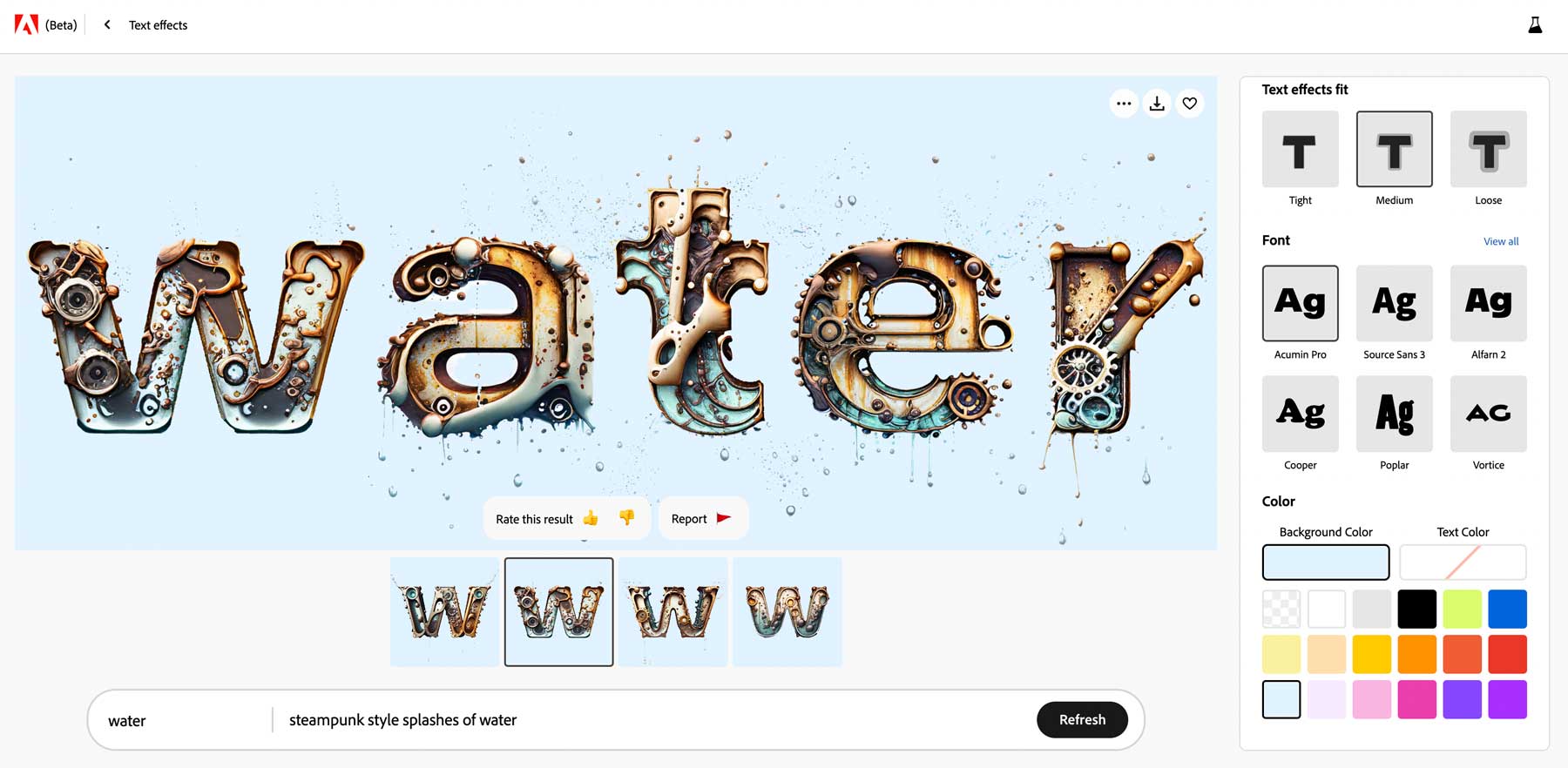
Текстовые эффекты в Firefly работают так же, как преобразование текста в изображение. Добавьте текстовое приглашение с описанием изображения, которое вы хотите создать, затем примените настройки по своему усмотрению. Инструмент текстового эффекта имеет несколько настроек, в том числе подгонку текстового эффекта, что позволяет вам контролировать, насколько близко вы хотите, чтобы текст соответствовал буквам. Вы также можете выбрать один из двенадцати шрифтов и применить любое количество цветов либо к самому тексту, либо к фону.
Генеративный реколор
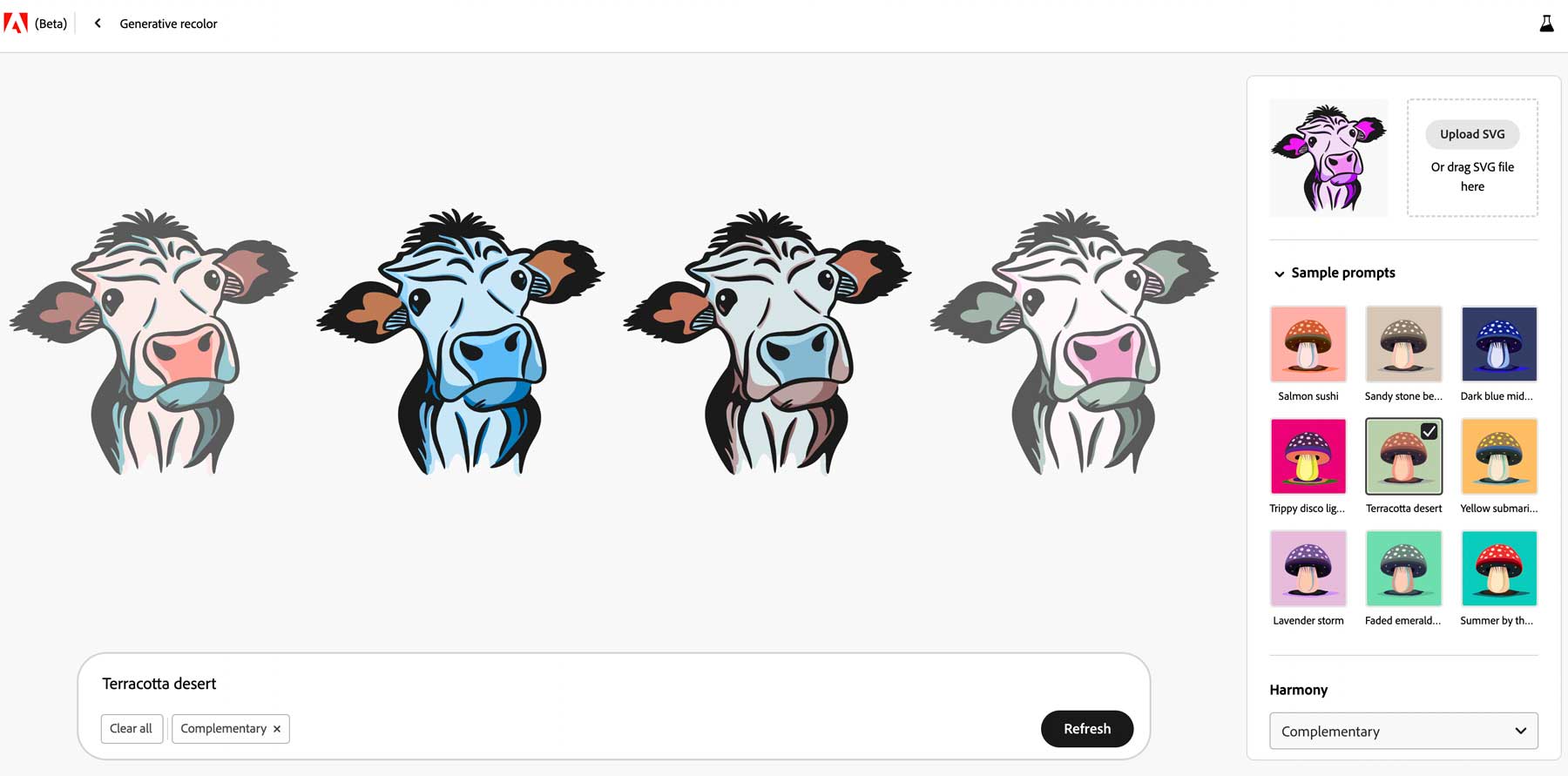
Инструмент генеративного перекрашивания Adobe Firefly позволяет художникам создавать уникальные цвета и цветовые палитры для векторной графики. Он работает путем загрузки файла SVG, а затем добавления текстовой подсказки с описанием цветовой палитры, которую вы хотите включить в свое искусство. Есть несколько настроек, которые вы можете использовать для улучшения вывода, включая набор образцов подсказок с различными цветами, селектор гармонии, где вы можете выбрать дополнительные, аналогичные и другие, а также палитру цветов для выбора дополнительных цветов.
Советы по созданию потрясающих искусств с использованием искусственного интеллекта с помощью Adobe Firefly
Создание искусства ИИ может быть захватывающим и полезным опытом, но также может быть и сложным. Чтобы помочь вам начать, вот пять советов, которые сделают ваше искусство ИИ более эффективным и привлекательным. От выбора правильного ключевого слова стиля до экспериментов с модификаторами и комбинациями — эти советы помогут вам вывести искусство ИИ на новый уровень.
1. Начните с идеи
Экспериментируя с Firefly, начните с общей идеи того, что вы хотите создать, и включите тему. Объектом может быть что угодно, от здания до животного или автомобиля. Небо — это предел с ИИ. Однако помните, что ИИ по-прежнему имеет свои ограничения при обработке текста (хотя это, вероятно, изменится в будущем). Поэтому лучше избегать подсказок, связанных с изображением слов.
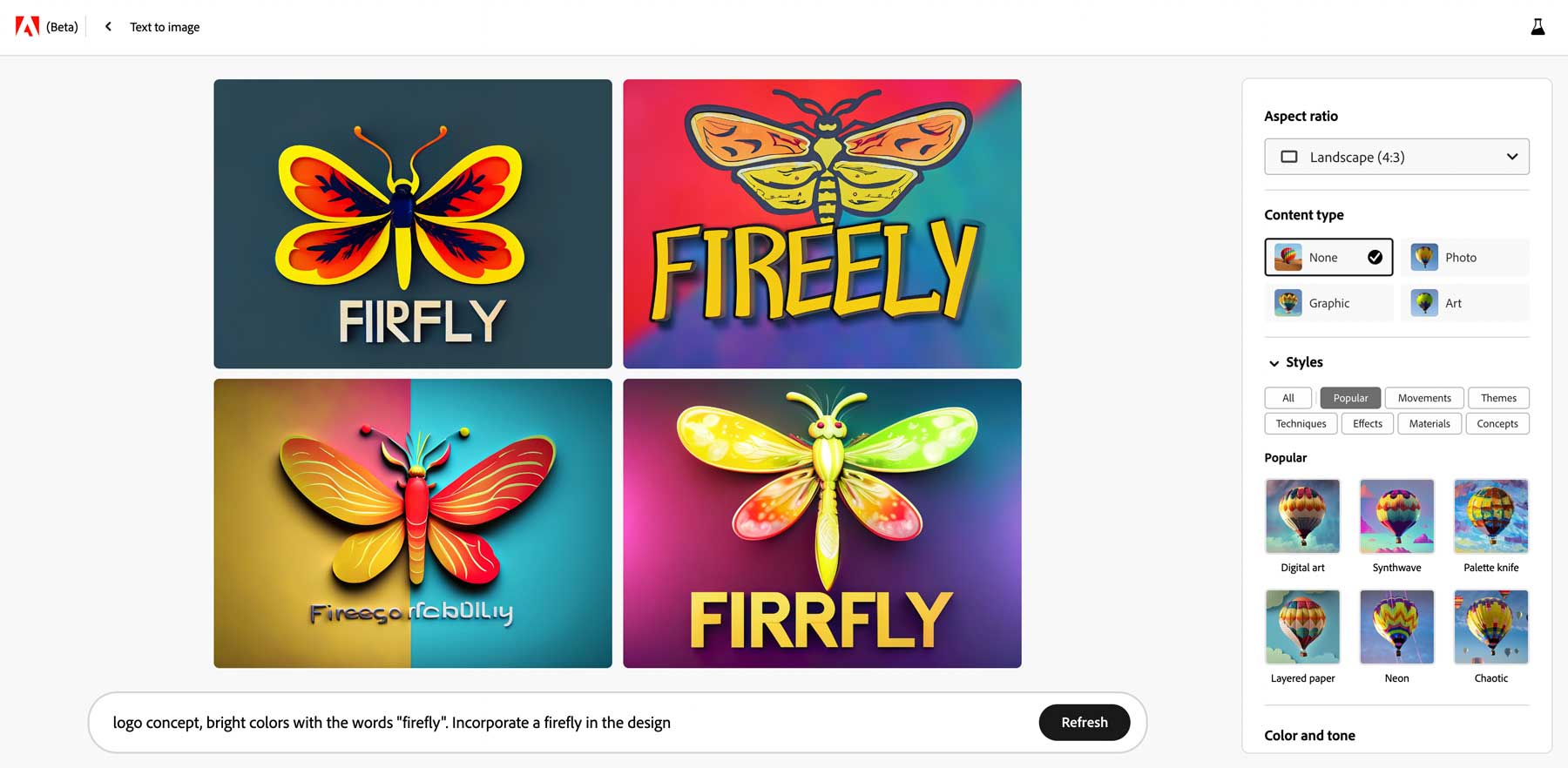
Например, это отличная идея — использовать генераторы рисунков ИИ для концепций логотипов, но помните, что запрос Firefly на включение слов, скорее всего, приведет к нежелательным результатам. Если вы хотите использовать ИИ для создания логотипов с текстом, вам лучше использовать такой инструмент, как Canva или Designs.ai.
2. Используйте модификаторы стиля
Не забудьте включить модификаторы стиля при создании подсказок для улучшения изображений. Firefly предлагает широкий выбор пресетов, что позволяет легко следовать этому совету. Однако предположим, что вы используете модификатор стиля в текстовом приглашении, который соответствует предустановке. В этом случае Firefly пропустит это слово из подсказки и включит его в качестве стиля. Например, если вы добавите такие модификаторы, как «гиперреалистичное» или «драматическое освещение», они будут автоматически удалены, и для вас будет выбран соответствующий стиль.
Например, при создании этого изображения мы использовали пресет гиперреалистичного стиля, а также динамическое освещение , красивое и биолюминесцентное .

Изображение, созданное с помощью Adobe Firefly
3. Добавьте одно-два слова повышения
Бустеры — это прилагательные, которые повышают качество вашего вывода при использовании. Вы можете использовать такие слова, как красивый , очень подробный , темный и т. д. Как правило, вы получите лучшие результаты, используя эти типы слов, а не просто указывая тему. В дополнение к прилагательным используйте слова, которые изображают происходящее действие. Например, если вы хотите создать интересную фотографию льва в джунглях, включите слово «бегущий» , чтобы дать Firefly лучшее представление о том, что вы ищете.
4. Будьте ясны, но описательны
Для достижения наилучших результатов важно быть конкретным и подробным. Предоставляя четкие инструкции и детали при создании подсказок, вы повышаете качество своего искусства. Эта специфика дает ИИ больше информации, увеличивая вероятность удовлетворительных результатов. Однако важно соблюдать баланс и избегать слишком длинных подсказок. Хотя дескрипторы и модификаторы могут быть полезны, слишком много слов может запутать и затруднить понимание ИИ.
5. Добавьте повторения
Хотя эта концепция может показаться контрпродуктивной, на самом деле она может хорошо работать в некоторых условиях. В основном это связано с тем, как работают алгоритмы ИИ. Поскольку большинство современных систем искусственного интеллекта используют форму машинного обучения, называемую контролируемым обучением, ИИ, обученный на определенных данных, может более четко связать то, что вы ищете, если вы будете повторять определенные модификаторы. Например, использование светящейся реки в пещере, синего и зеленого свечения, синей воды, скорее всего, даст лучшие результаты, чем река в пещере .

Изображение, созданное с помощью Adobe Firefly
Демонстрация искусства искусственного интеллекта, созданного с помощью Adobe Firefly
Теперь самое интересное. Вместо того, чтобы просто объяснить, что может сделать Adobe Firefly, мы включили еще несколько примеров с подсказками, которые мы использовали для создания каждой части. Наслаждаться!
Подсказка: Лев, бегущий по африканским джунглям, профессиональная цветокоррекция, мягкие тени, отсутствие контраста, чистый резкий фокус, размытый фон, пленочная фотография.
Результат:

Изображение, созданное с помощью Adobe Firefly
Подсказка: Рыба, плавающая в коралловом рифе, сверхреализм в 4K, Canon EOS-1D X Mark III, Nikon AF-S NIKKOR 70-200mm f/2.8E FL ED VR, f/1.4, Светопись.
Результат:

Изображение, созданное с помощью Adobe Firefly
Подсказка: стиль стимпанк с брызгами воды.
Результат:

Изображение, созданное с помощью Adobe Firefly
Подсказка: индейский воин 1800-х годов, полный головной убор, резкий фокус, биолюминесцентное освещение, синее и зеленое освещение, мягкие тени, профессиональная цветокоррекция, отсутствие контраста. Стиль: гиперреалистичный.
Результат:

Изображение, созданное с помощью Adobe Firefly
Подсказка: красивая горная сцена, современная бревенчатая хижина с большими окнами, дым из трубы и заснеженные вершины. Стиль: фото, гиперреалистичный, драматическое освещение.
Результат:

Изображение, созданное с помощью Adobe Firefly
Заключительные мысли об Adobe Firefly
Firefly — относительный новичок на сцене ИИ, присоединившийся к таким гигантам ИИ, как Jasper, Midjourney и Photosonic. Благодаря опыту Adobe во всем, что касается цифровых технологий, она, вероятно, вскоре станет лидером. Несмотря на то, что он все еще находится в стадии бета-тестирования, создатели могут использовать его, чтобы получить представление о том, на что способен ИИ. Кроме того, у них есть несколько функций, которых нет в других системах искусственного интеллекта, включая изображения с текстовым эффектом, которые вы можете загрузить с прозрачным фоном. Кроме того, выходное разрешение намного выше, чем у других генераторов искусства AI, что является большим плюсом.
Еще одна вещь, которую мы должны упомянуть, это то, что Adobe серьезно относится к этичному использованию ИИ. На самом деле настолько серьезно, что они добавляют водяные знаки и встраивают метаданные в каждое изображение, созданное в Firefly. На наш взгляд, это отличный способ обеспечить легкость идентификации и ответственное использование изображений, созданных ИИ.
Ищете дополнительные советы по созданию AI Art? Проверьте эти сообщения:
- Как использовать Midjourney для создания искусственного интеллекта (подробное руководство)
- Как использовать ИИ для создания потрясающего веб-дизайна с Divi (с использованием ChatGPT и MidJourney)
- Как создавать красивые изображения AI с помощью стабильной диффузии
Вы пробовали Adobe Firefly? Дайте нам знать ваши мысли в разделе комментариев ниже.
